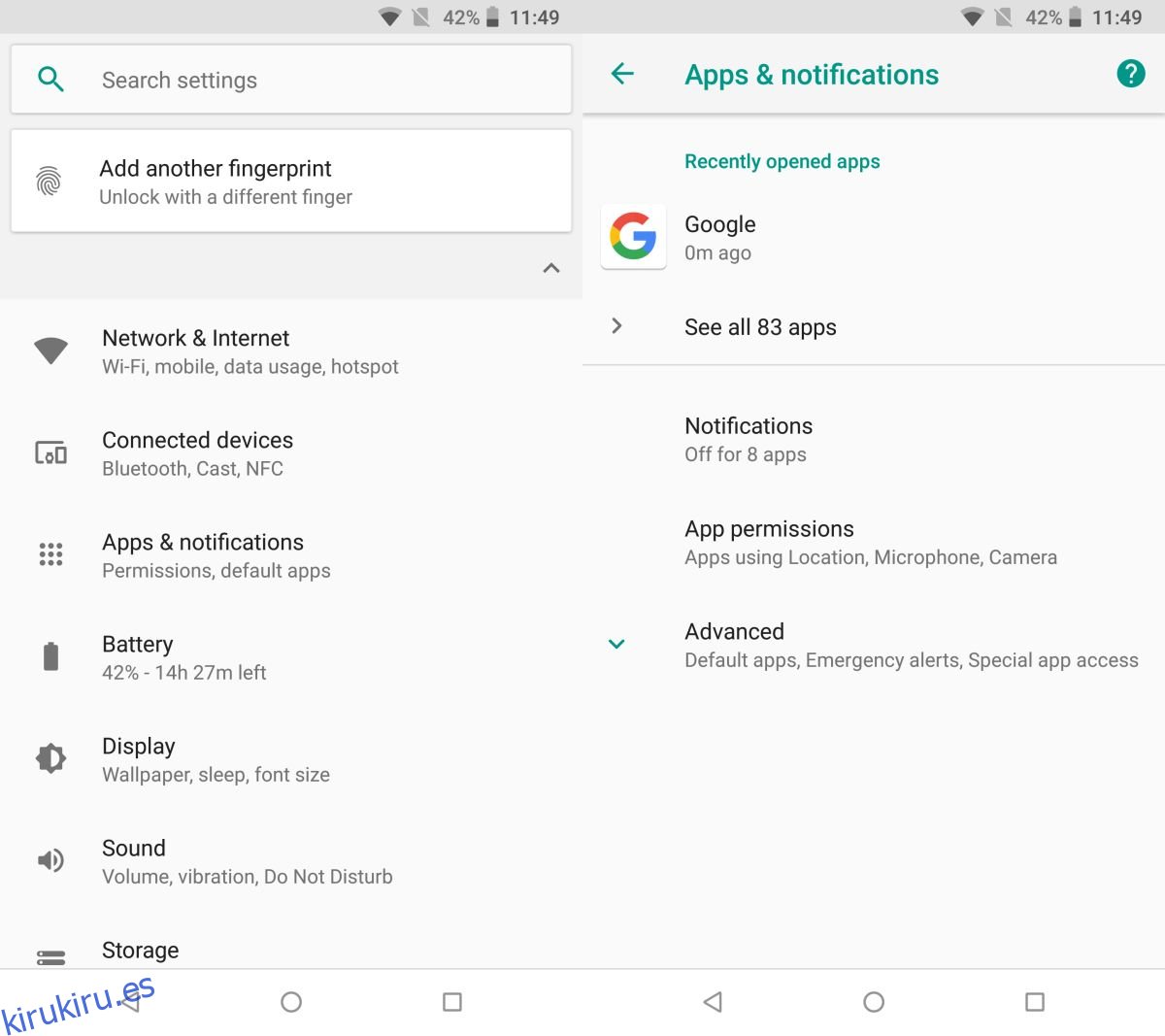Las aplicaciones de Android pueden y tienen problemas aleatorios. A veces, solo deben cerrarse y abrirse nuevamente, otras veces es posible que deban actualizarse. Si tiene una aplicación de Android que deja de responder aleatoriamente, que no se conecta a Internet, no puede acceder a un servicio crítico o no puede cargar contenido, es posible que pueda solucionar el problema si elimina el caché de la aplicación para dicho aplicación. He aquí cómo hacer precisamente eso.
La caché de la aplicación se elimina por aplicación. No hay ninguna configuración en Android que borre sumariamente el caché de la aplicación para todas las aplicaciones en su teléfono Android. Vale la pena mencionar que rara vez es necesario eliminar el caché de la aplicación para todas las aplicaciones en su dispositivo. Eliminarlo para algunas aplicaciones, las problemáticas, suele ser suficiente.
Eliminar la caché de la aplicación
Abra la aplicación Configuración y toque Aplicaciones y notificaciones. Aquí, toque para ver todas las aplicaciones. Dependiendo de la versión de Android que esté ejecutando, su lista de aplicaciones podría tener un nombre diferente o podría estar en una sección Administrar aplicaciones. Tendrá que buscar un poco para encontrarlo.
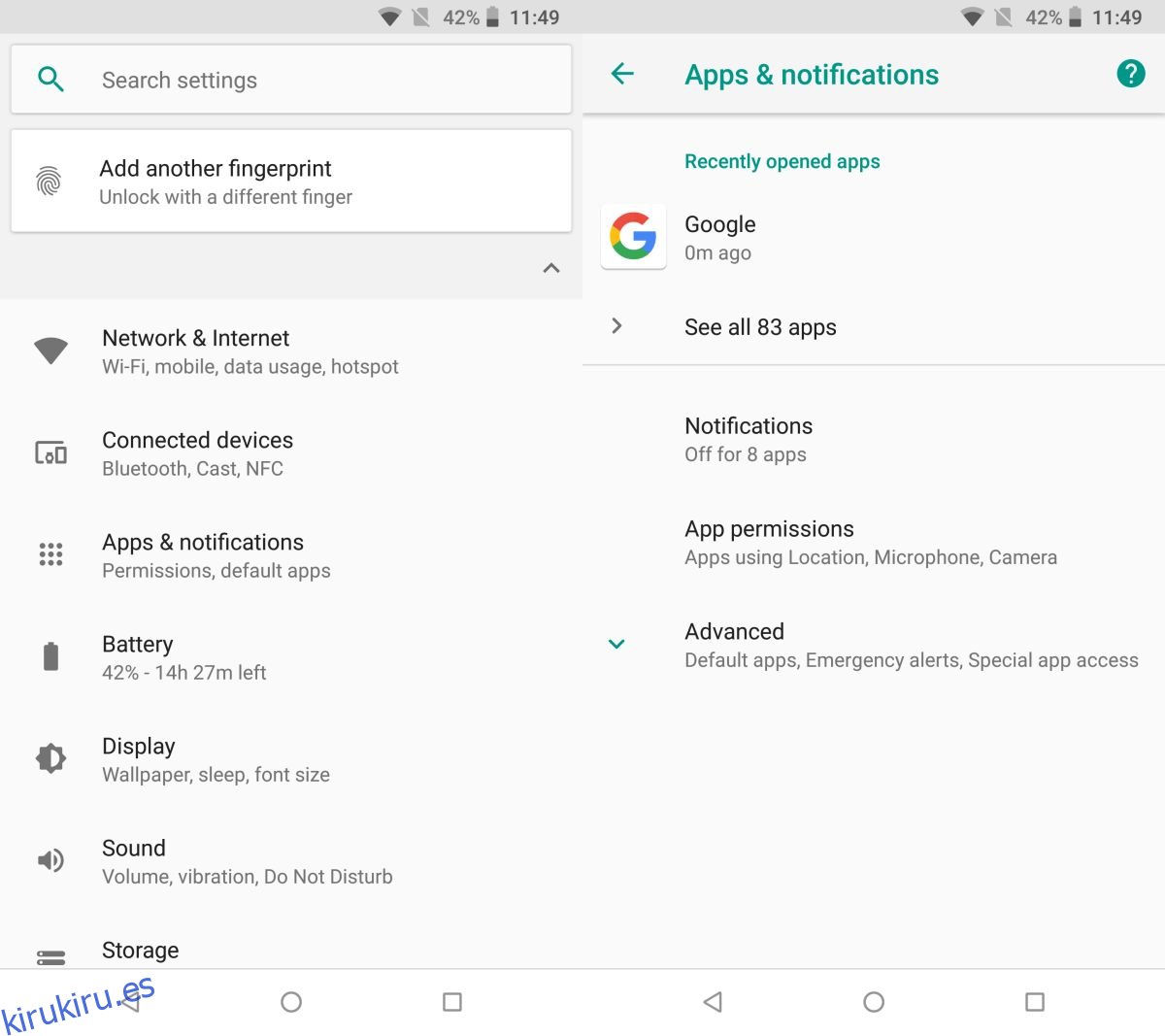
En la lista de aplicaciones, toque la aplicación cuya caché desea eliminar. Esto lo llevará a la pantalla de información de la aplicación para esa aplicación. En versiones anteriores de Android, es posible que vea un botón Borrar caché en la pantalla Información de la aplicación. Si no ve el botón en la pantalla principal de Información de la aplicación, toque Almacenamiento, y ahí es donde verá un botón Borrar caché. Toque para eliminar la caché de la aplicación. Tarda menos de treinta segundos en completarse.
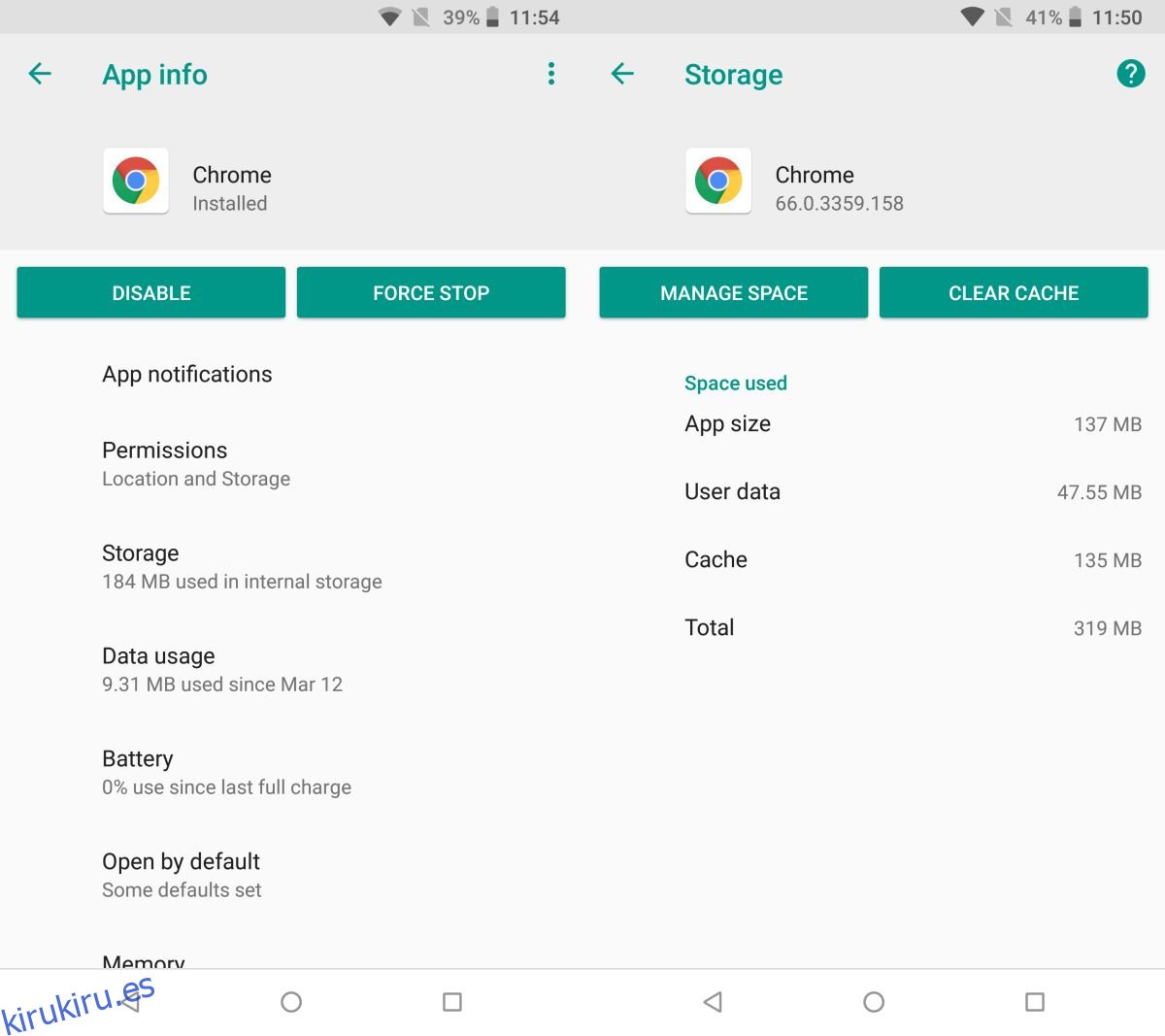
Para aplicaciones particularmente problemáticas, también puede intentar eliminar los datos de la aplicación almacenados por la aplicación en su dispositivo. Para hacerlo, toque el botón Administrar espacio en la pantalla Almacenamiento de la aplicación. Toque ‘Borrar todos los datos’ para eliminar los datos de la aplicación almacenados en su dispositivo. Normalmente, se trata de datos que la aplicación acumula a medida que la usa cada vez más. Si borra los datos de una aplicación como Google Drive, no perderá los archivos que ha guardado en ella.

Borrar el caché y los datos de la aplicación para una aplicación en Android es un paso de resolución de problemas de bajo nivel que puede realizar sobre la marcha si una aplicación deja de funcionar repentinamente. Este paso sirve para solucionar problemas en los que una aplicación tiene problemas para iniciar sesión o si no puede conectarse a Internet.